L'ultima checklist per la manutenzione di WordPress (+27 attività)
Pubblicato: 2022-03-11Quali sono le attività di manutenzione più importanti di WordPress che dovresti eseguire regolarmente?
Con gli strumenti giusti, le attività di manutenzione per WordPress richiedono pochissimo tempo, ma assicurati che il tuo sito Web sia sicuro, sicuro e funzioni senza intoppi.
In questo articolo, discuteremo le più importanti attività di manutenzione di WordPress che devi completare regolarmente, nonché come eseguirle.
Perché la manutenzione del sito WordPress è importante?
WordPress è composto da diversi componenti. Tra questi ci sono l'hosting WordPress, il software WordPress, i plugin e i temi.
Inoltre, puoi aggiungere i tuoi contenuti con immagini e testo. Questi fattori insieme creano un sito Web che piace a visitatori e clienti.
È essenziale mantenere tutti questi elementi aggiornati frequentemente e assicurarsi che funzionino tutti insieme correttamente.
Il tuo sito è più vulnerabile a hack e attacchi se utilizzi temi, plug-in o versioni PHP precedenti anche obsolete.
Ignorare la manutenzione di WordPress può portare a molte spiacevoli conseguenze:
- Tempo di caricamento aumentato
- Problemi di sicurezza
- Esperienza utente ridotta
- Scendi nelle classifiche dei motori di ricerca
Inoltre, la manutenzione regolare di WordPress è fondamentale se non vuoi che il tuo sito web appaia caotico. Il tuo sito web avrà prestazioni e funzionalità migliorate, nonché protezione dall'hacking.
Frequenza di manutenzione di WordPress: giornaliera? settimanalmente? compiti mensili?
Con quale frequenza dovresti eseguire le attività di manutenzione elencate in questo post? Dovresti aggiornare il tema, i plug-in e il core di WordPress non appena vengono visualizzati nella dashboard.
In termini di backup del tuo sito, dipende dalla frequenza con cui viene aggiornato. Dovresti eseguire il backup del tuo sito ogni volta che aggiungi nuovi contenuti. Quando scrivi un blog settimanalmente, imposta i backup in modo che vengano eseguiti ogni settimana dopo aver pubblicato un nuovo post.
È necessario eseguire periodicamente i test delle prestazioni. Non devono essere fatti ogni mese o cose del genere. Assicurati solo di utilizzare un sistema di monitoraggio dei tempi di attività affidabile e tieni d'occhio le prestazioni del tuo sito di volta in volta.
L'elenco di controllo per la manutenzione del sito WordPress per il 2022
- Monitora il tuo tempo di attività
- Esegui backup regolari del tuo sito WordPress
- Esegui scansioni malware
- Aggiorna WordPress, plugin e temi
- Aggiorna i tuoi widget
- Svuota la cache di WordPress
- Controlla ed elimina i commenti spam
- Rimuovere i collegamenti interrotti
- Sostituisci le immagini rotte
- Rimuovi temi e plugin inutilizzati
- Controlla il tuo punteggio di PageSpeed di Google
- Verifica la compatibilità del browser e del dispositivo
- Correggi gli errori 404
- Correggi gli errori PHP
- Metti alla prova i tuoi moduli di contatto
- Modifica tutte le tue credenziali WordPress
- Controlla e rimuovi gli utenti WordPress inattivi
- Controlla le immagini testi alternativi
- Controlla la data di scadenza delle licenze premium
- Esamina i log di sicurezza di WordPress
- Ottimizza il tuo database WordPress
- Controlla i feed del tuo sito
- Pulisci la tua libreria multimediale
- Esegui un controllo completo dei contenuti e SEO
- Rifiuta i collegamenti tossici
- Recensione su di noi pagina e copyright
- Invia un rapporto di manutenzione al tuo cliente
Attività di manutenzione quotidiana
Queste sono attività di manutenzione che devi svolgere ogni giorno. Si spera che possano essere completamente automatizzati con i plugin e gli strumenti giusti.
1. Controlla il tuo tempo di attività

È importante garantire che il tuo sito Web sia sempre accessibile ai tuoi clienti. L'esperienza dell'utente e il posizionamento SEO sono influenzati negativamente da un sito che non risponde. Il tempo di attività del server del tuo sito Web può essere monitorato in modo da poter tenere traccia delle interruzioni e agire prima che i tuoi clienti lo scoprano.
Non è pratico continuare ad aggiornare la pagina del tuo sito Web per verificare se funziona. Ci sono alcuni strumenti davvero eccellenti che puoi utilizzare per automatizzare il monitoraggio del tempo di attività come WP Umbrella o Hyperping.
Questi servizi ti avviseranno automaticamente via e-mail o slack quando il tuo sito wordpress è inattivo.
2. Fai il backup del tuo sito web
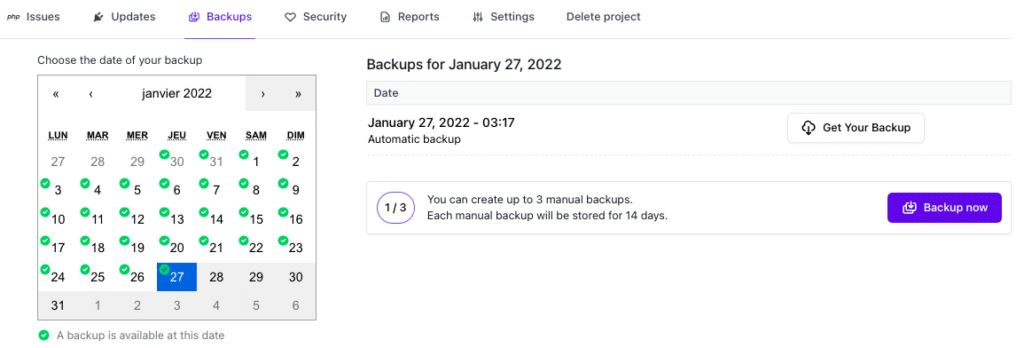
Si consiglia vivamente di mantenere i backup fuori sede del tuo sito web. Sono disponibili numerosi plug-in per il backup automatico del tuo sito Web con WordPress. Puoi utilizzare WP Umbrella per eseguire backup automatici archiviati nel cloud. Puoi usare plugin come BackUpWordPress o Updraftplus.
3. Scansione malware
Cerca eventuali file infetti o malware sul tuo sito WordPress. Sebbene WordPress fornisca un solido framework di sicurezza, esiste ancora un alto rischio che il tuo sito sia vittima di attacchi. La maggior parte dei plugin di sicurezza di WordPress offre scansioni di malware.
Attività di manutenzione settimanale
Importanti quanto le attività di manutenzione quotidiana, queste attività di manutenzione settimanale sono necessarie se si desidera mantenere in salute i propri siti.
4. Aggiorna WordPress, plugin e temi
È una buona idea aggiornare regolarmente tutti i file di WordPress una volta rilasciati gli aggiornamenti.
Gli aggiornamenti di plugin e temi richiedono molta attenzione poiché l'aggiornamento di qualcosa può danneggiare il tuo sito Web (ed è per questo che potrebbe essere una buona idea assumere un professionista che si occupi della manutenzione del tuo sito Web).
Questo è il motivo per cui abbiamo sviluppato una tecnologia di aggiornamento sicura: quando attivi un aggiornamento nell'applicazione di WP Umbrella, monitoriamo il processo e riportiamo automaticamente il plug-in alla versione precedente se l'aggiornamento interrompe il tuo sito web.
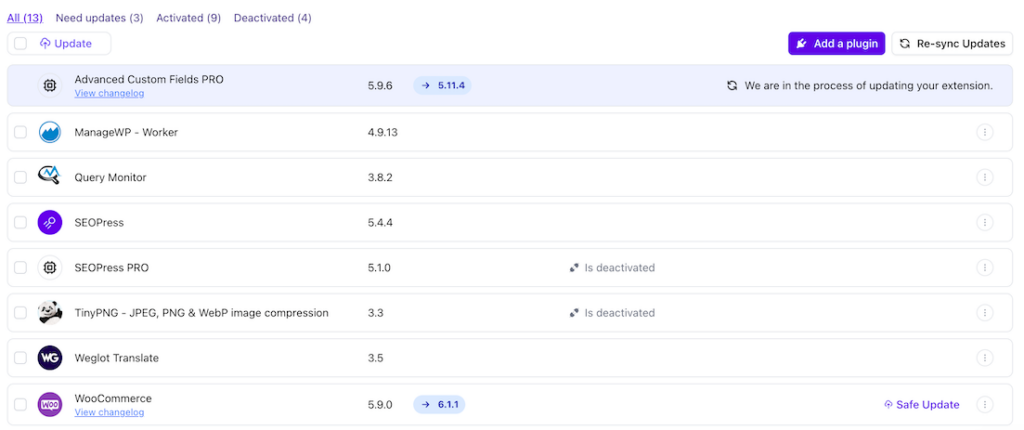
5. Aggiorna i tuoi widget
È qualcosa che le persone spesso dimenticano. La manutenzione dei widget può aiutare il tuo sito web a funzionare senza problemi, proprio come aggiornare i plugin e il tema.
6. Svuota la cache
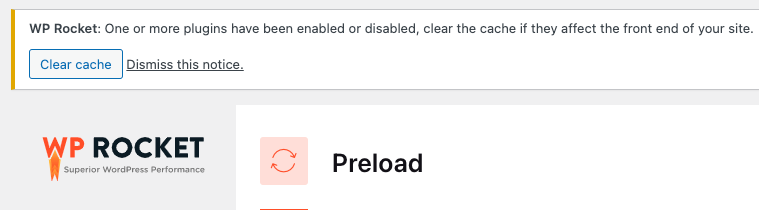
Il modo più semplice per rendere il tuo sito WordPress più veloce per i tuoi visitatori è memorizzarlo nella cache.
Memorizzando nella cache il contenuto del tuo sito, ne crei versioni statiche. Le pagine statiche memorizzabili nella cache aumentano le prestazioni del tuo sito poiché si caricano rapidamente nei browser.
WordPress si affida ai database MySQL per recuperare e visualizzare i contenuti del sito, il che rallenta il tuo sito. Se utilizzi un plug-in di memorizzazione nella cache, ai tuoi visitatori verrà invece offerta una versione statica dei tuoi post e delle tue pagine.
La memorizzazione nella cache del tuo sito Web è importante, ma devi svuotare periodicamente la cache.
Attività di manutenzione mensili
7. Moderazione dei commenti
Akismet è ampiamente utilizzato per combattere lo spam nei commenti sui siti Web WordPress. Il plug-in impedisce che i commenti spam vengano visualizzati nella coda di moderazione.
Occasionalmente, Akismet può finire per contrassegnare i commenti legittimi come spam. Di tanto in tanto, dovresti dare una rapida occhiata ai commenti spam per assicurarti che nessun commento reale sia stato erroneamente contrassegnato come spam.
Quando hai finito, puoi eliminare in modo sicuro tutti i commenti spam dal tuo sito web.
8. Rimuovere i collegamenti interrotti
È probabile che man mano che il tuo sito Web cresce, alcuni dei siti Web esterni a cui ti sei collegato nei tuoi articoli precedenti non esisteranno più. Alcuni potrebbero essersi trasferiti, mentre altri potrebbero essere semplicemente scomparsi.
C'è anche un problema con i collegamenti interni interrotti. Esiste la possibilità che tu possa includere accidentalmente immagini interrotte, collegamenti mal formattati o errori di ortografia dei tuoi collegamenti. Potresti finire per frustrare i tuoi visitatori e ridurre il loro coinvolgimento con il tuo sito.
Controllare il tuo sito Web per collegamenti interrotti è una parte essenziale della manutenzione di WordPress. Puoi utilizzare il famoso plug-in per il controllo dei collegamenti interrotti per farlo!
9. Sostituisci le immagini rotte
In termini di esperienza utente, avere un collegamento interrotto a un sito esterno è negativo. I collegamenti interrotti ai contenuti multimediali del tuo sito sono dannosi perché si riflettono male su di te, non su qualcun altro!
È molto comune vedere le immagini scomparire dai siti Web, con collegamenti interrotti che sostituiscono quelli buoni e funzionanti (modifiche all'architettura dell'URL, pagina o post spostati, modifiche alle impostazioni di WordPress, ecc.).
Assicurati di risolverli di tanto in tanto!
10. Rimuovi temi e plugin inutilizzati

Le minacce alla sicurezza poste da temi e plug-in indesiderati possono compromettere l'integrità del tuo sito Web WordPress e sono tra le cause più comuni di hack del sito Web.
Oltre agli arresti anomali del sito e alle violazioni della sicurezza, troppi plug-in non necessari possono rallentare le prestazioni del tuo sito web.
Vedrai un grande vantaggio nel valutarli e nel mantenere solo quelli essenziali.
11. Controlla il tuo punteggio di PageSpeed di Google
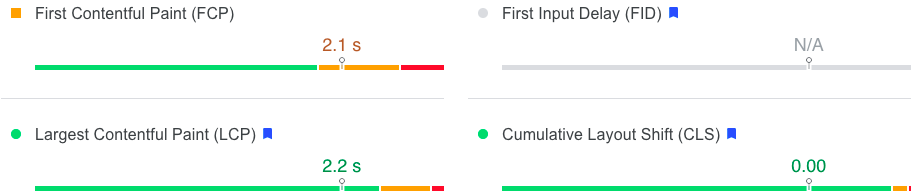
Le prestazioni del tuo sito sono influenzate da diversi fattori, tra cui l'hosting, il tema e i plug-in che stai utilizzando, le dimensioni delle immagini e altro ancora.
Per scoprire come sta andando il tuo sito e dove può essere migliorato, puoi eseguire alcuni test. Le prestazioni del tuo sito possono essere misurate con Google PageSpeed Insights, mostrandoti dove può essere migliorata.
Puoi anche utilizzare uno strumento come WP Umbrella per monitorare le prestazioni di tutti i tuoi siti Web da un'unica dashboard.
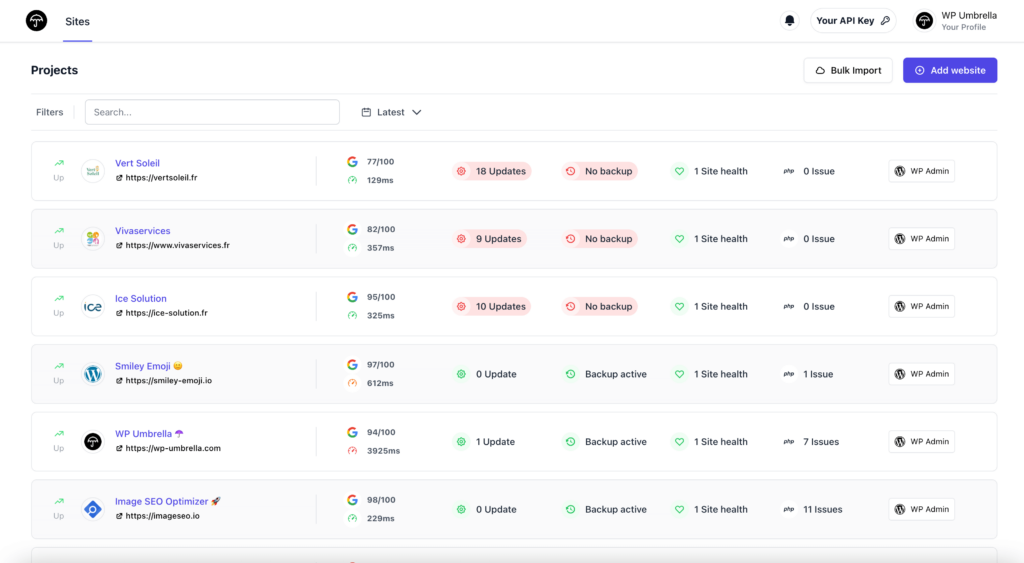
Un tempo di caricamento lento può indicare problemi più complessi con i tuoi siti Web, quindi è importante verificarlo di tanto in tanto.
12. Verifica la compatibilità del browser e del dispositivo
Per assicurarti che il tuo sito web sia compatibile con più dispositivi e browser, dovresti verificarne la compatibilità con ciascuno separatamente. Ormai dovrebbe essere ovvio, ma assicurati che il tuo sito web funzioni perfettamente!
Puoi utilizzare la modalità dispositivo di Chrome per farlo. La Modalità dispositivo è un gruppo di strumenti in Chrome DevTools per la simulazione di dispositivi mobili.

Di tanto in tanto è importante condurre un'ispezione visiva del tuo sito web.
13. Correggi 404 errori
Se un visitatore richiede una pagina del tuo sito Web che non esiste, WordPress mostrerà loro una pagina di errore 404.
È normale che si verifichino errori 404 quando un utente digita erroneamente un indirizzo. Sfortunatamente, 404 errori causati da una pagina non più disponibile creano un'esperienza utente negativa per gli utenti.
I tuoi utenti non dovrebbero essere lasciati in sospeso da 404 errori. Assicurati di monitorare e reindirizzare questi errori. Google Search Console ti consente di trovare facilmente gli errori 404 sul tuo sito.
Accedi alla Google Search Console. Fai clic su Copertura nella barra laterale di sinistra e controlla la scheda Errore in alto a sinistra della pagina.
Quindi, elenca tutti i 404 URL di errore sul tuo sito, quindi puoi impostare reindirizzamenti sul tuo sito WordPress e correggere gli URL errati.
14. Correggi gli errori PHP
Sapevi che plugin e temi con codice scadente possono entrare in conflitto con WordPress e generare molti errori PHP?
Questi errori sono spesso minori, ma possono anche fornire informazioni preziose agli hacker e rallentare il tuo sito.
Puoi trovare questi errori abilitando la modalità di debug di WordPress (non dimenticare di disattivarla in seguito).
Se non ti senti a tuo agio con la modalità di debug di WordPress, WP Umbrella incorpora una funzionalità di monitoraggio PHP che ti farà risparmiare un sacco di tempo!
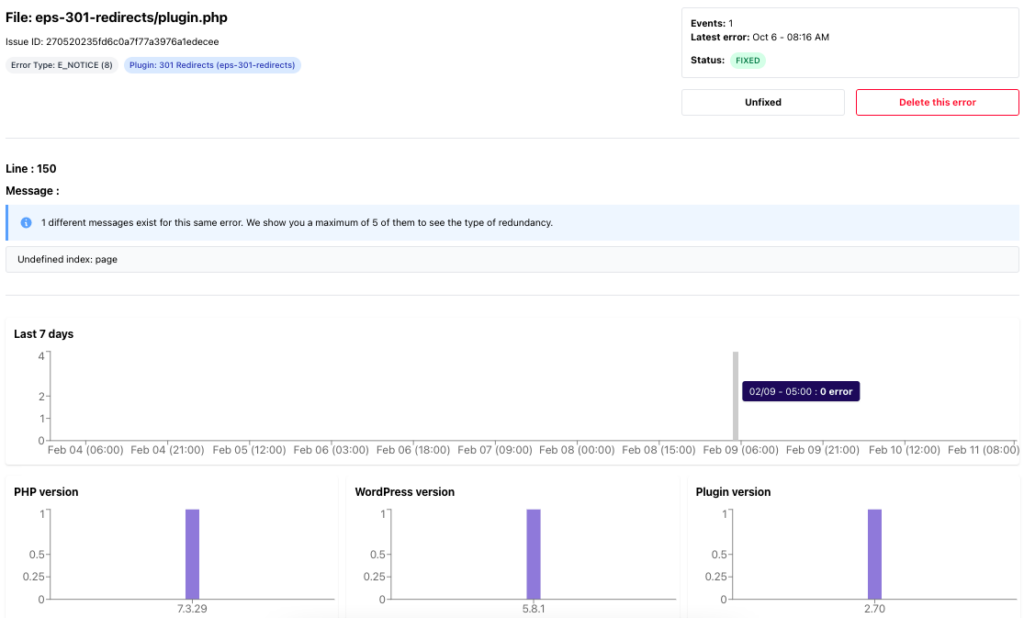
15. Testa i tuoi moduli di contatto
Con i generatori di moduli di WordPress come WPForms, è facile creare moduli dall'aspetto professionale per il tuo sito web.
Questi moduli possono, tuttavia, interrompere improvvisamente l'invio di e-mail a causa di un'errata configurazione del server di hosting WordPress o del provider di posta elettronica.
Controlla di tanto in tanto che tutti i moduli sul tuo sito web funzionino correttamente.
Attività di manutenzione trimestrali
16. Modifica tutte le tue credenziali WordPress
Tutti i tuoi account online dovrebbero avere password complesse e univoche. Questo vale per il tuo sito Web WordPress, i tuoi account FTP e il tuo database.
Nonostante ciò, anche le password più complesse possono essere compromesse a tua insaputa.
Per questo motivo, gli esperti di sicurezza di WordPress consigliano di cambiare regolarmente la password di WordPress.
17. Rimuovi l'amministratore di WordPress non necessario
Assicurati che il tuo account WordPress non contenga amministratori non necessari. Assicurati che solo gli amministratori che hanno bisogno di accedere al tuo sito lo facciano.
Puoi anche rimuovere tutti gli utenti inattivi.
18. Controllare i testi alternativi dell'immagine
Testi alternativi in WordPress è una descrizione che puoi aggiungere alle immagini nelle pagine Web per assistere le persone non vedenti e ipovedenti che utilizzano uno screen reader.
Devi assicurarti che le tue immagini abbiano testi alternativi poiché influisce anche sulla SEO.
Se hai molti testi alternativi mancanti, una buona soluzione potrebbe essere quella di utilizzare un plug-in come Image SEO Optimizer per compilare automaticamente i testi alternativi mancanti.
19. Controllare la data di scadenza delle licenze premium
Se utilizzi plugin o temi premium con un abbonamento annuale, devi tenere d'occhio la data di scadenza delle tue licenze premium. Questo vale anche per il tuo host web.
20. Esamina i registri di sicurezza di WordPress
Può essere utile tenere un registro delle attività delle modifiche significative che si verificano sul tuo sito.
Avere un registro delle attività di tutte le modifiche significative, inclusa la data, l'ora e gli utenti coinvolti, aiuta a gestire gli eventi imprevisti.
Questo tipo di registro può aiutarti a rintracciare tentativi di hacking riusciti anche se sei l'unico a utilizzare il tuo sito.
Un buon plugin per questo è WP Security Audit Log. Può essere scaricato gratuitamente dalla directory dei plugin di WordPress.
21. Ottimizza il tuo database WordPress
Il CMS WordPress è una piattaforma basata su database, quindi tutto il contenuto del tuo sito è archiviato in un database MySQL.
Il database del tuo sito Web potrebbe accumulare molti dati non necessari nel tempo. Le informazioni potrebbero provenire da plug-in che hai utilizzato una volta, bozze di post, commenti spam, ecc.
Ottimizzando il tuo database MySQL, puoi sbarazzarti di questi dati indesiderati e migliorare le prestazioni del database.
Per ottimizzare il database, puoi utilizzare plugin come WP-DBManager, WP-Optimize e WP Clean Up. Inoltre, puoi ottimizzare usando phpMyAdmin in cPanel.
Questo è il modo più semplice per aggiornare e ottimizzare il database di WordPress.
22. Controlla i feed del tuo sito
Quando aggiungi nuovi contenuti o aggiorni il tuo sito, i feed RSS aggiornano automaticamente gli iscritti. È fondamentale monitorare questi feed per prevenire la perdita di traffico.
Nonostante i feed RSS siano un po' datati, molti utenti li usano ancora. Ecco perché non dovresti ignorarli. Inoltre, molte app avvisano gli utenti di nuovi post del blog tramite feed RSS.
Quindi controllare di tanto in tanto che funzionino non fa male.
23. Pulisci la tua libreria multimediale
È probabile che tu abbia una vasta raccolta di immagini sul tuo sito se il tuo sito è online da un po'.
Ci sono buone probabilità che tu non stia utilizzando tutte queste immagini e che stiano occupando spazio sul tuo server di hosting.
Quindi è meglio ripulire regolarmente la tua libreria multimediale. Dovresti anche sfruttare questa opportunità per assicurarti che le tue immagini siano compresse e completamente ottimizzate con plugin come Imagify o Smush.
24. Invia rapporti di manutenzione ai tuoi clienti
Se sei un'agenzia di sviluppo WordPress o un libero professionista, dovresti assolutamente includere l'invio di un rapporto di manutenzione mensile al tuo cliente.
Questo ti aiuterà a dimostrare il valore del tuo lavoro e a rafforzare il tuo rapporto con loro.
Attività di manutenzione annuali
Queste attività sono meno critiche delle altre, ma meritano comunque di essere incluse in questa checklist di manutenzione di WordPress.
25. Controlla i tuoi contenuti e ottimizzali per la SEO

La prossima cosa che dovresti includere nelle tue normali attività di manutenzione è una revisione completa e approfondita dei tuoi contenuti. Per fare ciò, dovrai utilizzare i dati di Google Search Console e Google Analytics.
Con Google Analytics puoi vedere chi sta visitando il tuo sito e cosa sta facendo. Analizzando questi dati, puoi trovare contenuti sul tuo sito Web in cui hai un traffico elevato, ma bassi tassi di conversione.
Utilizzando Google Search Console, puoi vedere per quali termini di ricerca viene visualizzato il tuo sito nella pagina dei risultati. Aggiornando quegli articoli, puoi facilmente classificarti più in alto per quelle parole chiave.
È anche importante aggiornare i tuoi post almeno una volta all'anno. Aggiorna la data di pubblicazione e prova a migliorare i tuoi contenuti. Questo avrà un impatto positivo sulle tue classifiche SEO.
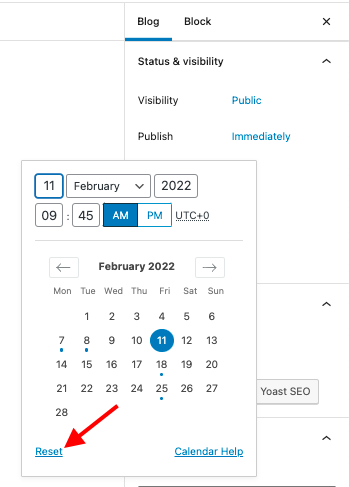
26. Rinnega i collegamenti tossici
I backlink da siti tossici possono indebolire l'ottimizzazione dei motori di ricerca del tuo sito web. Ciò porterà a un minor numero di visitatori organici.
I backlink possono essere tossici sia organicamente che come risultato di precedenti sforzi di collegamento meno che white-hat.
Se non sai come sconfessare i link tossici, puoi trovare maggiori informazioni nelle Linee guida di Google.
27. Pagina di recensione su di noi e copyright
Mantenere le informazioni sul copyright del tuo sito web è importante quanto mantenere aggiornato il tuo sito web. Questo incoraggia la fiducia del tuo pubblico.
Puoi farlo automaticamente con questa funzione PHP.
<?php echo date("Y"); ?>Domande frequenti sulle attività di manutenzione di WordPress
Con quale frequenza devo mantenere il sito Web WordPress?
I siti Web WordPress richiedono molta cura. Alcune attività devono essere eseguite ogni giorno (monitoraggio dei tempi di attività, backup, ecc.), mentre altre, come l'ottimizzazione del database, potrebbero essere eseguite meno frequentemente.
Quanto tempo ci vuole per mantenere i siti WordPress?
In media, la manutenzione di un sito WordPress richiede circa 1 ora a settimana, ma questo può cambiare se è necessario uno sviluppo personalizzato.
La manutenzione di WordPress è necessaria?
Sì, sì e sì! Se non gestisci i siti WordPress, diventeranno più lenti, si classificheranno male e alla fine si romperanno.
Quali sono gli strumenti migliori per mantenere i siti WordPress?
Puoi facilmente gestire più siti WordPress con gli strumenti giusti: WP Umbrella, WP Rocket, Imagify e plugin per il controllo dei collegamenti interrotti.
Posso automatizzare la manutenzione di WordPress?
Con gli strumenti appropriati, puoi automatizzare la maggior parte delle attività elencate in questo articolo.
Ho bisogno del pacchetto di manutenzione di WordPress se ho un hosting WordPress gestito?
I provider di hosting WordPress gestiti sono generalmente più veloci. Ti aiuteranno anche a gestire il tuo sito web con alcune funzionalità uniche. Detto questo, non copre tutto e dovrai comunque fare le operazioni di manutenzione da solo.
Che cos'è la modalità di manutenzione di WordPress?
Puoi visualizzare la modalità di manutenzione invece di un sito danneggiato ai tuoi visitatori durante la manutenzione. Puoi abilitare la modalità di manutenzione di WordPress con WP Maintenance Mode Plugin o SeedProd Plugin.
Automatizzare la manutenzione di WordPress
Questo elenco di controllo fornisce un ottimo punto di partenza durante lo sviluppo del piano di manutenzione poiché abbiamo cercato di trovare una frequenza ottimale per la maggior parte dei siti Web.
Rendi tua questa lista di controllo e sentiti libero di regolare la frequenza per il tuo sito web. Ad esempio, non è necessario eseguire il backup giornaliero del tuo sito Web se è puramente statico.
D'altra parte, la manutenzione di un sito Web WooCommerce potrebbe richiedere più lavoro e una maggiore frequenza.
Questo non dovrebbe essere travolgente, dal momento che puoi automatizzare la maggior parte delle attività di manutenzione di WordPress con WP Umbrella.
Ci auguriamo che questa lista di controllo ti aiuti a mantenere i tuoi siti WordPress in modo efficiente. Potresti anche essere interessato al nostro articolo sui migliori strumenti per gli sviluppatori di WordPress.
